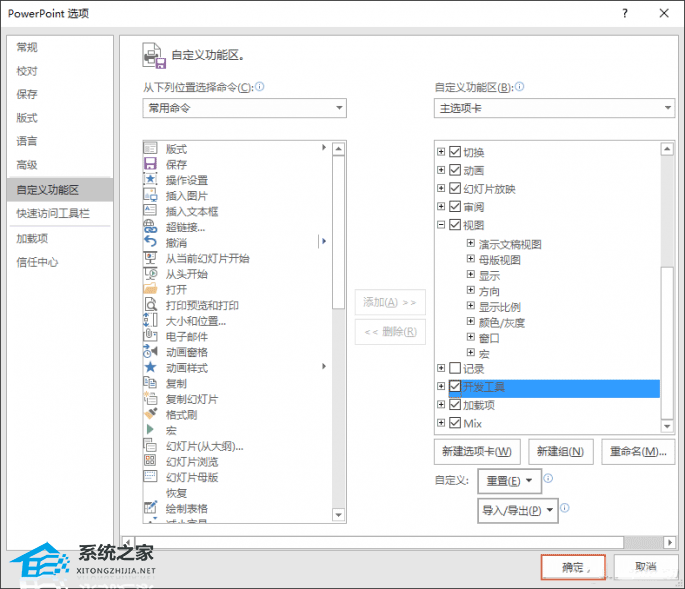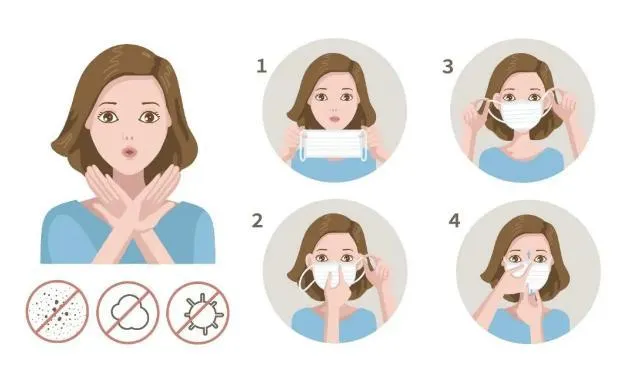PPT导入导出技巧:如何与其他软件进行无缝衔接,PPT是一种广泛应用于商务演讲、教育培训和学术论文等场景的办公软件。然而,在实际使用中,我们经常会遇到需要与其他软件进行导入导出的情况。本文将介绍一些PPT导入导出的技巧,帮助你实现与其他软件的无缝衔接。
PPT导入导出技巧:如何与其他软件进行无缝衔接
1. PPT与Word的导入导出
当你需要将PPT中的内容导入到Word中进行进一步编辑,或者需要将Word文档中的内容导入到PPT中进行演示时,可以使用PPT和Word之间的导入导出功能。
导入PPT到Word中,你可以使用以下方法:
1、将PPT中的文本复制粘贴到Word中,保留原有的格式和样式。
2、将PPT中的幻灯片作为图像导出,然后插入到Word中。
3、使用插件或在线工具将PPT转换为Word文档。
导入Word到PPT中,你可以使用以下方法:
1、将Word文档中的文本复制粘贴到PPT中。
2、将Word文档作为对象或链接嵌入到PPT中。
3、使用插件或在线工具将Word文档转换为PPT。
2. PPT与Excel的导入导出
如果你需要在PPT中展示一些数据或图表,可以使用PPT和Excel之间的导入导出功能。
导入Excel到PPT中,你可以使用以下方法:
1、将Excel中的数据复制粘贴到PPT中的表格中。
2、将Excel中的图表复制粘贴到PPT中。
3、将Excel中的数据导出为图片,然后插入到PPT中。
导出PPT到Excel中,你可以使用以下方法:
1、将PPT中的表格数据复制粘贴到Excel中。
2、使用插件或在线工具将PPT转换为Excel文件。
3. PPT与其他软件的导入导出
除了Word和Excel之外,PPT还可以与其他办公软件进行导入导出,如PDF、Keynote等。
导入PDF到PPT中,你可以使用以下方法:
1、将PDF文件转换为图片,然后将图片插入到PPT中。
2、使用插件或在线工具将PDF转换为PPT。
3、将PDF中的文本复制粘贴到PPT中。
导出PPT到PDF中,你可以使用以下方法:
1、使用PPT的内置导出功能将PPT转为PDF。
2、使用插件或在线工具将PPT转为PDF。
4. 总结
PPT导入导出技巧:如何与其他软件进行无缝衔接,通过本文介绍的PPT导入导出技巧,你可以轻松实现与其他软件的无缝衔接。无论是与Word进行文本编辑、与Excel共享数据和图表,还是与其他办公软件进行文件转换,PPT都提供了丰富的导入导出功能,满足各种场景的需求。